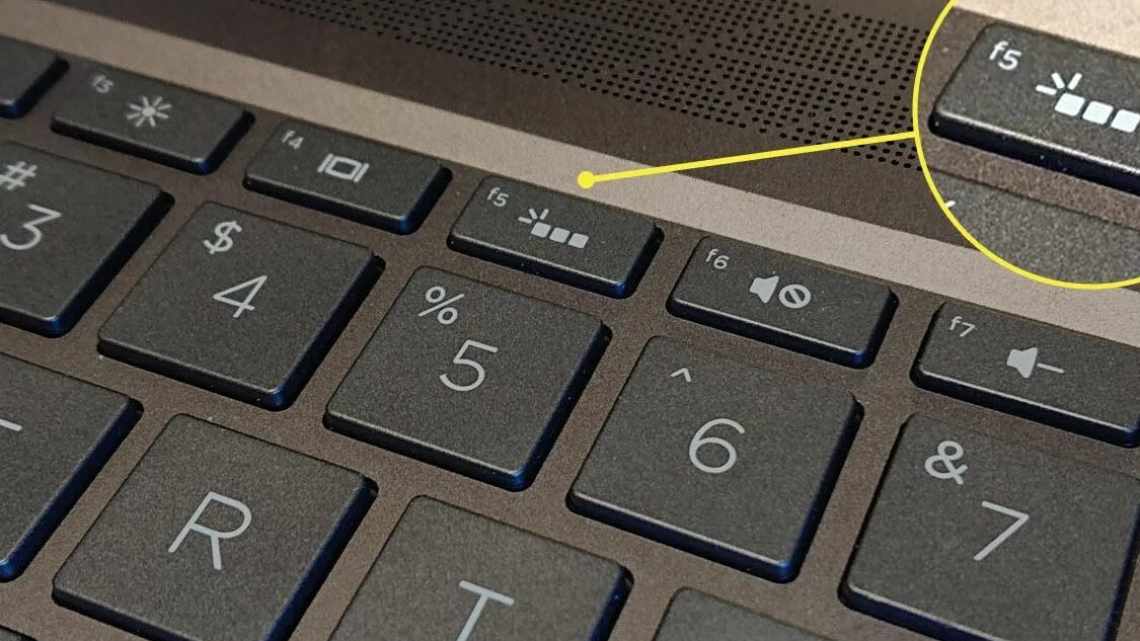Як увімкнути праворуч на клавіатурі цифри
- Прчиїна № 1: Вимкнено цифрову частину клавіатури
- За що відповідає Num Lock?
- Увімкнено параметр керування індексом з клавіатури
- Вимикаємо параметр керування індексом на Windows
- Застосування екранної клавіатури
- Як увімкнути бічні цифри на клавіатурі праворуч
- Як увімкнути бічні цифри на клавіатурі праворуч
- На комп'ютері
- Як вимкнути
- Фотогалерея: різні комбінації клавіш на різних клавіатурах ноутбуків без бічної панелі
- Можливі проблеми та їх вирішення
- Бічна клавіатура з цифрами не працює після включення комп'ютера
- Бічні цифри справа не працюють
- Відео: що робити, якщо клавіатура не працює зовсім
- Набираються літери замість цифр
- Відео: програмне налаштування переферії у Windows
- Друкуються не ті літери
Прчиїна № 1: Вимкнено цифрову частину клавіатури
Це найчастіша причина, після якої всі починають рити пошуковик з питанням, чому на клавіатурі не працюють цифри.
Центром уваги у всій цій справі є клавіша Num Lock.
За що відповідає Num Lock?
Num Lock або «Numeric Lock» (у перекладі «фіксація цифр») дозволяє використовувати клавіші цифр, тих, що праворуч на клавіатурі. Тобто, якщо ви натиснете клавішу Num Lock і загориться індикатор в правій верхній частині клавіатури, то цифри праворуч працюватимуть при натисканні на них.
Якщо ж ви натиснете ще раз, і індикатор згасне, то клавіші 2,4,6,8 будуть працювати, як стрілки вниз, вліво, вправо, вгору. Також ви запустите систему керування курсором, включаючи клавіші Home, PgUp, End, PgDn. Але при всьому при цьому, клавіші цифр при натисканні не будуть працювати, як цифри.
На екранній клавіатурі подібного немає, тому, цифр праворуч там немає.
Увімкнено параметр керування індексом з клавіатури
На деяких нетбуках клавіатура не оснащена клавішею Нам Лок. У таких випадках необхідно вимкнути параметр керування покажчиком з клавіатури, щоб запрацювали цифри праворуч. Однак, якщо немає клавіші Нам Лок, то швидше за все, не буде і цифр праворуч.
Але бувають такі випадки, коли Num Lock не виконують свою роль (включені деякі налаштування в системі, блокуючі можливості клавіші) або просто напросто клавіша перестала функціонувати. При такому розкладі, потрібно буде прибрати одну галочку в налаштуваннях.
Тобто, ви зрозуміли. Ви натискаєте на нам лок, але при цьому клавіші цифр праворуч працюють як стрілки, а не як цифри.
Вимикаємо параметр керування індексом на Windows
Щоб вимкнути параметр керування індексом на Віндовс.
Пройдіть по дорозі: Панель керування - Спеціальні можливості - Центр спеціальних можливостей - Спрощення роботи з мишкою. (На Віндівс 10).
Пройдіть по дорозі: Пуск - Панель керування - Центр спеціальних можливостей. (На Віндівс 7)
Потім зніміть галочку з пункту «Увімкнути керування індексом з клавіатури», натисніть кнопку «OK».
Або пропишіть слово «індексом» у пошуку Віндовс і натисніть кнопку «Керування індексом з клавіатури»
З'являється вікно з таким же пунктом, якщо галочку не прибрано, тоді приберіть її. Потім клікніть змінити і ОК.
На Windows XP цей параметр розташовується в розділі «Спеціальні можливості».
Пройдіть по дорозі: Пуск - Панель керування - Спеціальні можливості.
З'явиться вікно, в якому ви повинні перейти до вкладки «Миша». Зніміть галочку «Керування з клавіатури» та натисніть кнопку «OK».
Застосування екранної клавіатури
Якщо клавіші Num Lock на ноутбуці немає, і включити Numpad з цифрами за допомогою поєднання FN та іншої кнопки не вдається, то спробуйте використовувати для активації блоку екранну клавіатуру. Це спеціальний системний інструмент, який повністю замінює фізичний пристрій введення при його відсутності.
На екрані з'явиться панель клавіш, яка повністю повторює вигляд фізичного пристрою вводу. Numpad на екранній клавіатурі теж повинен бути; якщо блок з цифрами відсутній, відкрийте параметри і позначте пункт, що відповідає на активацію Numpad.
Поруч з цифрами повинна з'явитися віртуальна кнопка Num Lock, після натискання на яку блок праворуч запрацює. Вводити цифри ви зможете як з екранної клавіатури за допомогою миші, так і з фізичного пристрою. Щоб вимкнути блок з цифрами, знову клацніть у віртуальній клавіатурі за допомогою кнопки Num Lock.
Як увімкнути бічні цифри на клавіатурі праворуч
Бічна панель клавіатури з цифрами - зручна у використанні річ. Адже клавіші на ній розташовані у звичному порядку, як на калькуляторі. Інший раз буває дуже зручно швиденько що-небудь підрахувати. Якщо ж ці клавіші відмовляють або ламаються, доводиться витрачати багато часу на набір чисел за допомогою основної клавіатури. Що ж робити в такому випадку? І як можна увімкнути набір, якщо бічної панелі праворуч у вас зовсім немає? Давайте дізнаємося!
Як увімкнути бічні цифри на клавіатурі праворуч
Будь-яка клавіатура складається з декількох блоків. Так, можна виділити:
- Буквений блок;
- Блок функціональних клавіш (F1, F4 тощо);
- Блок додаткової цифрової клавіатури.
Крім того, є клавіші дій (Shift, Ctrl).
Бічні цифри на клавіатурі
У цій статті ми розглянемо конкретно додаткову цифрову клавіатуру. На деяких комп'ютерах і ноутбуках вона виділена в окремий сектор, на інших знаходиться в безпосередній близькості до буквеної, а на третіх зовсім відсутня. При цьому останній варіант характерний тільки для ноутбуків.
На комп'ютері
Клавіатура для персональних комп'ютерів зазвичай більша, ніж для ноутбуків. Відповідно, вільне місце виробники розподіляють таким чином, щоб користувачеві було максимально комфортно працювати з усіма клавішами. Тому цифрову клавіатуру часто виділяють в окремий сектор.
Клавіатура для персонального комп'ютера
На фото всі клавіші додаткової клавіатури (праворуч) виділені в окрему групу. У лівому верхньому куті цієї групи знаходиться кнопка NumLock (для різних моделей розташування може відрізнятися). Її натискання включає цифрову клавіатуру.
Увімкнути цифрову клавіатуру
При вимкненому NumLock клавіші будуть вести себе інакше. Так, під цифрами 8, 4, 6 і 2 намальовані стрілки. Отже, ці клавіші будуть працювати як звичайні кнопки напрямку (які знаходяться ліворуч від цифрового блоку).
Клавіші з цифрами 8, 6, 4, 2 працюють як кнопки напрямку при вимкненому NumLock
Крім того, на клавішах з цифрами 7, 9, 1, 3, 0 і «», написані найменування кнопок Home, PgUp, PgDown, End, Insert, Delete, які можна знайти над клавішами напрямків. При вимкненому «NumLock» ці кнопки відповідатимуть за відповідні дії.
Клавіші з цифрами 7, 9, 1, 3, 0 і «» можна використовувати як кнопки Home, PgUp, PgDown, End, Insert, Delete
Як вимкнути
Вимкнення цифрових клавіш на бічній клавіатурі праворуч (або літерою для деяких ноутбуків) виконується так само, як і ввімкнення. Опишемо необхідні дії коротко:
- Якщо у вас є бічна клавіатура, натискання клавіші NumLock вимкне її (точніше, перемкне на іншу функціональність, як ми вказували вище).
- Якщо у вас бічної клавіатури немає, знайдіть цифри на клавішах букви. Для того щоб вимкнути ці цифри (перемкнути їх на букви) потрібно натиснути поєднання клавіш, яке для різних моделей ноутбуків може відрізнятися. Зазвичай, це кнопка Fn + [будь-яка функціональна клавіша].
Фотогалерея: різні комбінації клавіш на різних клавіатурах ноутбуків без бічної панелі
Можливі проблеми та їх вирішення
Цілком можливо, що включення/вимикання бічної клавіатури ніяк не впливає на її роботу: ви натискаєте NumLock, а вводити цифри все одно не виходить. Або може не працювати одна конкретна кнопка. Розгляньмо кожну проблему окремо і спробуємо знайти оптимальні рішення.
Бічна клавіатура з цифрами не працює після включення комп'ютера
Якщо ви хочете, щоб бічна панель з цифровими клавішами працювала відразу після включення операційної системи, потрібно поміняти відповідне налаштування в BIOS. Перш за все перезавантажте комп "ютер і натисніть кнопку входу до меню BIOS. Це може бути кнопка Del, F12 або будь-яка інша, залежно від моделі комп'ютера (ноутбука). Дізнатися яку клавішу необхідно натиснути можна на екрані, який з'являється відразу після включення пристрою.
Кнопка входу до меню BIOS
У вікні, що відкрилося, перейдіть на вкладку «Boot». Там ви знайдете опцію «NumLock Key» (вона може називатися по-іншому, наприклад, «NumLock Enable»). Натисніть Enter і перемкніть «On» або «Enabled». Перейдіть на вкладку «Exit» і вийдіть з BIOS, зберігши зміни.
Увімкніть «NumLock Key»
Якщо ввімкнено, бічна клавіатура буде працювати відразу.
Бічні цифри справа не працюють
Якщо бічна цифрова клавіатура не працює при натисканні NumLock (або іншої функціональної клавіші), проблема саме в цій клавіші. Ймовірно, відійшов контакт або клавіатура засмітилася. Так чи інакше, знадобиться допомога фахівця.
Перш ніж звертатися в сервісний центр, є сенс перевірити, чи дійсно щось не так з тією чи іншою кнопкою. Зробити це можна за допомогою екранної клавіатури.
Щоб відкрити екранну клавіатуру, вбудовану у Windows за замовчуванням, відкрийте меню «Пуск». Натисніть кнопку «Всі програми» та знайдіть теку «Стандартні». У ній міститься ще одна тека - «Спеціальні можливості». Шукана програма знаходиться тут.
Знайдіть «Екранна клавіатура» в меню «Пуск»
«Екранна клавіатура» - повноцінний замінник звичайної. Клавіші натискають ліву кнопку миші. Щоб перевірити, чи працює кожна окрема кнопка цифрової клавіатури, натисніть кнопку «Параметри» та виберіть «Увімкнути цифрову клавіатуру».
Поставте галочку навпроти «Увімкнути цифрову клавіатуру»
Тепер натисніть кнопку «NUMLOCK» в інтерфейсі програми, а потім спробуйте ввести цифри за допомогою апаратної бічної клавіатури.
Натисніть кнопку NUMLOCK
Якщо цифри вводяться, значить, проблема конкретно в клавіші «NumLock». Зверніться до майстра, щоб він почистив клавіатуру і перевірив її справність.
До речі, за допомогою програми «Екранна клавіатура» можна працювати взагалі без апаратної. Наприклад, якщо ви здали цю в ремонт. Також вона допоможе вам, якщо будь-яких клавіш не вистачає, або вони незручно розташовані.
Відео: що робити, якщо клавіатура не працює зовсім
Набираються літери замість цифр
Ця проблема може бути знайома користувачам ноутбуків. Якщо ваша клавіатура при натисканні на кнопку літери друкує цифру, значить, увімкнено режим «NumLock». Щоб вимкнути його, потрібно натиснути комбінацію клавіш, про яку йшлося вище. Крім того, може бути і таке, що завжди після включення комп'ютера буквені клавіші друкують цифри. У такому випадку потрібно відключити опцію «NumLock Key» в BIOS. Як це зробити теж розказано вище.
Вимкніть «NumLock», якщо клавіатура друкує цифри замість літер
Відео: програмне налаштування переферії у Windows
Друкуються не ті літери
Ця проблема однаково часто зустрічається як на комп'ютерах, так і на ноутбуках. Причиною такої поведінки клавіатури найчастіше є несправність, пов'язана із засмічення "